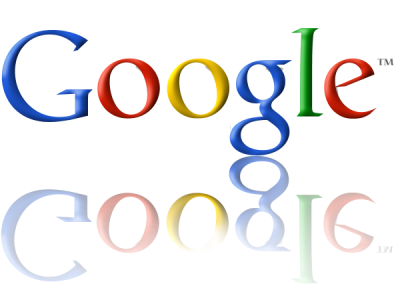
구글에서 새로운 광고수익모델 도메인용 애드센스를 선보인지 채 1주일이 안된것 같습니다.
아마 조만간, 메타사이트에서 도메인용 애드센스 리뷰가 많이들 쏟아져 나올것으로 예상됩니다만,
구글에서 선보인 도메인용 애드센스는 상당히 파워풀란 광고수익 모델입니다.
항상 그러하지만, 초보자는 너무나 씩씩하기 때문에,
좌충우돌~ 도메인용 애드센스를 신청하고, 광고를 시작하고자 하겠지만, 아무래도 시간이 좀 걸립니다.
초보자를 위해, 신청의 시행착오를 줄여보기 위하여, 하나하나 쉽게 절차를 설명해 드립니다.
도메인용 애드센스란?
블로그를 뒤져서 도메인용 애스센스에 대하여 몇가지 포스팅을 읽어보았습니다.
광고에 대하여 몇가지 정의 및 설명들이 있었는데, 대략 맞는 이야기도 있지만, 추가할 내용도 있습니다.
도메인용 애드센스란, 사용자(블로거)가 보유한 도메인(www.googlegaget.com, 또는 www.weget.co.kr 과 같은 1차도메인)에, 구글에서 제공하는 링크들을 올려 놓고, 추후, 불특정 다수의 방문자가 해당 주소에 방문했을때, 이곳에 보이는 링크를 클릭하게 됨으로써, 이에 대한 클릭수익을 취하는 방식의 광고수익모델을 의미합니다.
말로하면 골아프죠.. 아래 그림보시면 좀 이해가 편하실 겁니다. 구글 도메인용 애드센스의 비지니스 모델은 다음과 같습니다.

도메인용 애드센스 이용절차
도메인용 애드센스의 비지니스모델을 보셨으면 대략 뭐뭐를 해야하실지 대충 감이 잡히실 겁니다.
아래에, 설정 절차를 쉽게 설명해 보았습니다. 그대로 따라하시면 되구요~
(단, 아래 절차는 신규 도메인을 하나 만들고, 그것을 도메인용 애드센스로 설정하는 과정이오니,
기존에 도메인을 가지고 계신분은, 몇가지 절차를 생략하셔도 무난합니다.)
Step 1. 도메인 신규등록
기존에 도메인이 있는 분이라면, 이 과정은 생략해도 됩니다.
도메인을 신청하기 위해서는 네이버 지식인 같은데서, "도메인" 쳐보시면 주르르 나옵니다.
도메인 1년사용 비용이 대략 1만원~1만5천원사이인데, 걍, 인터페이스 편한쪽으로 아무데다 선택하시면 되구요.
저는, 아래에서 신청을 했습니다. 아사달에서 운영하는 곳인데,, 뭐 다 비슷합니다.
하지만, 가비아, 가가도메인, 피아호스트의 경우, 휴일이나 야간에도 전화통화가 손쉽게 되더군요...
빨리 진행하길 원하신다면, 입금하고, 전화해서..."도메인 신청하고 입금했는데요? 확인좀 해 주세요.."라고 전화하거나,
전화하시기 구찮거나, 세월이 좀먹냐 싶으시면.., 최대 12~24시간 후면 등록이 보통 완료됩니다.
특히 가비아의 경우, 아래 배너타고 들어가셔서 확인해 보시면 잘 아시겠지만, 나름 공신력이 있어서 천원정도 더 비싸긴 하더라도, 지원하는 내용들이나, 팔로업 해주는것이 다른곳에 비하면, 빠르고 세련된면이 있습니다. [주인장 추천]
아래 그림의 상단부분 "도메인 검색" 에서 찾고싶으신 도메인을 열심히 찾으셔서, 일단 등록을 완료(결제)합니다.
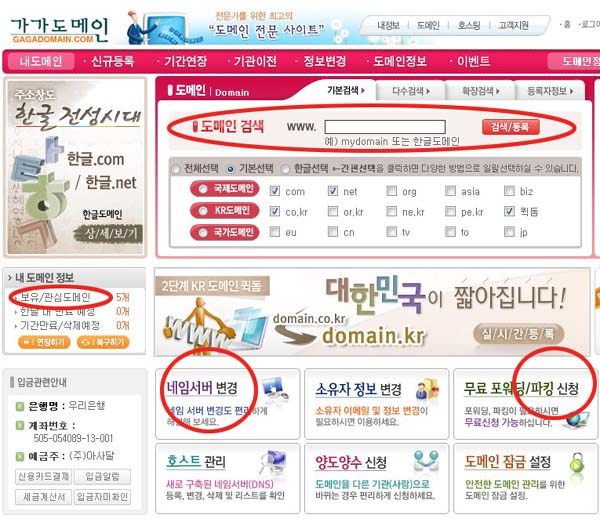
Step 2. 도메인 파킹
원래 자신의 도메인을 가진 분들은 파킹절차가 필요 없습니다.
신규로 도메인을 신청하신분은, 보통 위 그림의 좌측 메뉴에서 처럼, MyPage, MyDomain 과 같은 곳이 보일 겁니다. 등록이 완료되었다면, 여길 클릭했을때, 자신이 등록한 도메인이 있을겁니다.
도메인 신청등록이 완료된 것으로 확인되면, 파킹을 해 두세요.
파킹은 도메인을 실제로 사용할 수 있는지, 그 여부를 체크하기 위함입니다.
즉, 주소창에서 자신이 등록한 도메인을 쳤을때, 제대로 연결되어 보이는지 확인할 목적이므로, 하는것이 낫습니다.
위 그림의 우측하단 에서 보는바와 같이, 보통 "파킹" 과 같은 메뉴가 눈에 띌겁니다.
그리로 들어가서, 파킹을 완료합니다. (별작업은 없고, 예쁜 파킹화면을 선택해 주고, 파킹신청을 함으로써 완료)
파킹이 완료되면 빠르면 2시간~24시간까지 시간이 소요됩니다.
틈틈히 주소창에서 신청한 주소를 입력해봐서, 자기가 선택한 예쁜 파킹화면이 잘 나타나면, 셋팅이 완료된겁니다.
Step 3. 네임서버 설정
도메인을 일괄관리 해주는 업체에 가입을 하나 하셔야 합니다.
다행이 주민번호 이런것 요구하지 않는곳이니, 가입을 하세요.
저는 DNS에버라는곳을 사용합니다. http://kr.dnsever.com/
외모는 좀 고급스럽지 않지만 필요한것 잘정돈되있고, 가볍고, 빨라서 애용하고 있습니다.
가입을 하셨으면 로긴하세요..그럼 다음과 같은 메뉴화면이 보입니다.

도메인 추가 항목 보이시죠? 아까 도메인업체에서 등록완료했던 자신의 신규 도메인을 추가합니다.
그러면 아래와 같은 추가 화면이 나올겁니다.
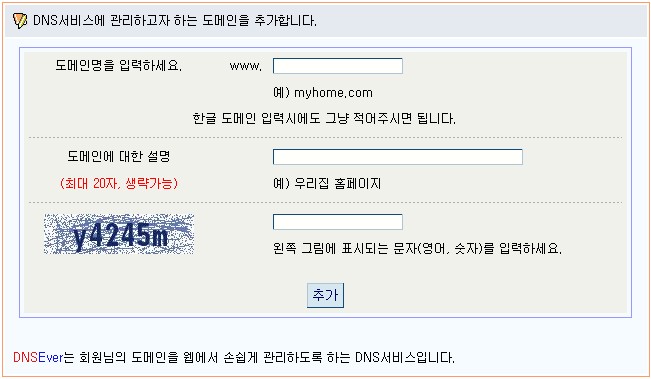
위에 내용을 잘 입력하신 후, "추가"버튼을 누르시고 "확인"하시면, 아래와 같이 추가완료된 메세지 화면이 나타납니다.
아래 화면에 그다음 수행해야하는 절차가 아주 상세하게 설명이 나와 있지요...
그런데 초보자는 보면..뭔소리를 하는지 헷갈릴수 있습니다. ㅋㅋ
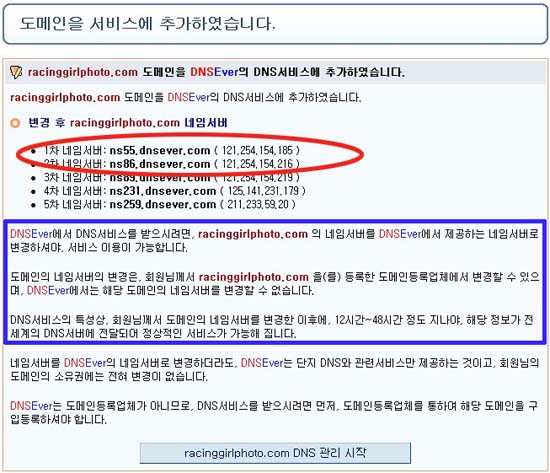
이번에 수행해야할 일은 위 화면에 나와 있는 네임서버를 자신의 도메인에 적용하는 일입니다.
즉, 자신의 도메인이 이쪽서버에서 일반에게 확인가능하게 해주는 작업인데...별거 없습니다..
아까 도메인 등록한 업체로 이동합니다..
이동하기 전에, 위 그림에서 제가 빨강색 동그라미 친 내용 있지요? 이것(네임서버)을 노트패드같은데 메모하시거나,
아니면 화면 띄워놓고 복사해둘 준비를 해 두세요..
아까 Step 1번에 보여진 그림과 같이, 도메인 등록 메인화면에서 "네임서버 변경"이라고 있습니다.
그걸 클릭하면 다음과 같은 화면이 나옵니다.
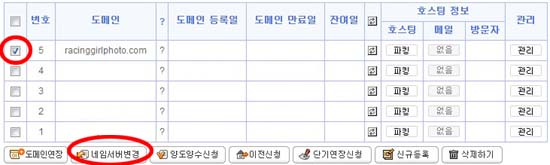
자신이 신규로 신청한 도메인에 체크선택하고, 네임서버변경 버튼을 클릭합니다.
그러면 다음과 같은 설정 화면이 나옵니다.
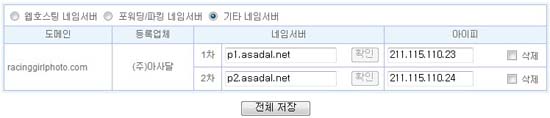
위 화면에서 네임서버의 1차, 2차와, 아이피의 1차, 2차를 DNS에버에서 제공하는 네임 서버값으로 변경해 줍니다.
아래 그림같이, 값들을 넣어준후, 서버확인 버튼 두개를 눌러줌으로써 서버유효성을 검사하고,
최종 "전체저장" 버튼을 클릭합니다.

이제 도메인 네임서버 설정이 완료되었습니다!
Step 4. 구글 애드센스에서 도메인용 애드센스 설정
이번에는 구글에 도메인용 애드센스를 등록하는 절차입니다.
구글 계정없으시면 여기서 주민번호같은거 요구하지 않으니까 부담없이 구글에 가입하시면되구요~
계정있으시면, 아래와 같이 adsense 계정의 설정메뉴로 이동합니다.

위의 도메인용 애드센스를 클릭합니다.
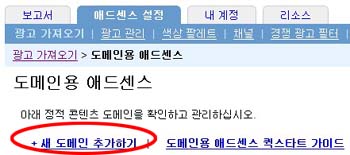
위의 새 도메인 추가하기를 클릭합니다. 그러면 아래와 같은 화면이 나옵니다.
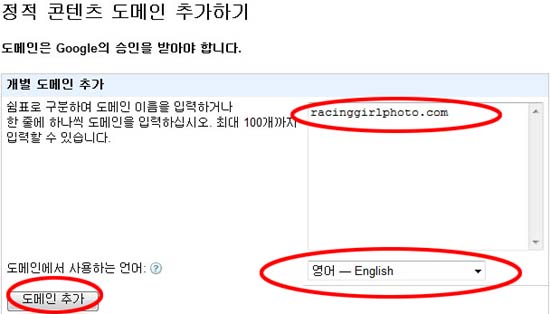
위의 빨강색 원과 같이, 신규등록했던 도메인을 넣으시고, (www제외), 언어는 영어로 합니다. 한글의 경우 되기는 하지만, 아직 확실하게 한글 광고주가 어떻게 얼마나 빈번하게 나올지 확인할 수도 없고, 그리고 글로발하게 영문으로 셋팅하는것이 현재로서는 유리할 수 있습니다.
입력을 끝냈으면 최종 도메인추가 버튼을 클릭합니다.
그러면 다음과 같은 화면이 나오면, 구글 애드센스 설정이 완료된것입니다.
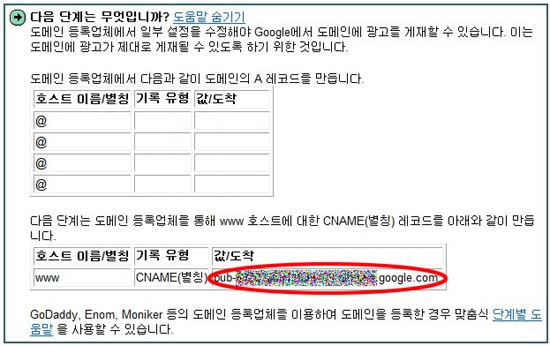
이제 마지막으로 CNAME을 설정하면 모든것이 마무리 됩니다.
위의 빨강색 부분 pub~~~~~~~.google.com 까지 드래그하여 선택하시고, 그것을 꼭 Copy[복사]해 둡니다.
Step 5. 네임서버 CNAME 설정
다시, DNS에버로 돌아와 로긴하고,
메뉴에서 신규로 등록했던 도메인을 선택합니다.

그러면 아래와 같이 도메인 정보보기 화면이 나오는데, 도메인 별명(CNAME)관리를 클릭하고 들어갑니다.

그러면 아래와 같이 CNAME 관리 화면이 나옵니다.
CNAME을 직접입력으로 선택하고 별명을 추가합니다. (이 별명은 아까 구글에서 셋팅시 복사해둔 그값을 사용하면 됩니다.

아래 화면이 나오면, Step 4의 마지막부분에서 Copy[복사]해 두었던, pub~~~~~~~.google.com 의 내용을 아래에 PateCopyPaste[붙여넣기]하고 "확인"버튼을 클릭합니다. [주의: 끝부분이 반드시, .google.com 이어야 하며, 뒤에 공백이나 "." 마침표등이 남으면 안됩니다.]
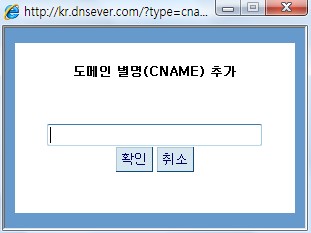
확인버튼을 클릭하여 CNAME이 설정되면, 다음과 같이 완료 화면이 나타납니다.
마 침 내!!구글 도메인용 애드센스가 동작할 수 있도록 모든것이 바르게 설정되었습니다.
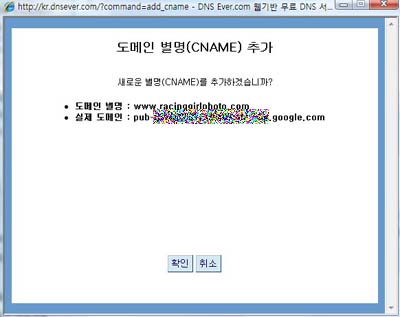
Step 6. 올바르게 동작하는지 확인
위의 순서대로 진행하면 unexpected 큰 문제가 없을경우라면, 대부분 잘 동작합니다.
약간의 설정과정에서 시간지연들이 있을 수 있으니 느긋하게 기다리시면 다 설정이 잘 되실겁니다.
만일 하루가 지나도 안된다? 싶으면,
구글 애스센스 계정으로 들어가시면 아래와 같이 나오는데,
등록한 계정이, 혹시 대기중에오랫동안 머물러 있거나, 비승인이 되었다면, 도메인을 삭제후(구글내에서) 다시 시도하거나, "도메인 작업..." 메뉴에서 적정한 수행을 다시한번 시도해 보는수 밖에는 없습니다.

만일 완벽하게 설정이 잘 마무리 되었다면,
도메인 리스트에 활성화 되어있는 자신의 도메인명을 클릭하시고,
색상설정 및 키워드(4개까지)를 최종적용해 주시면 됩니다.
이 포스트를 쓰기위해서,, 저도 도메인하나 신청해보면서 차근차근 직접 써보면서 진행하다 보니, 하루가 홀딱 다 가네요^^
위의 절차대로 그대로 만들어진 제 구글 도메인용 애드센스 최종화면은 다음과 같습니다.
http://www.racinggirlphoto.com/
클릭안하셔도 좋으니, 애드센스 초보자분들은 결과물을 꼭 참조하시구요.
도메인 애드센스 광고효과/사례/응용
위의 도메인 포함하여 딱 5개를 사용하고 있는데, 아직 적극 홍보는 안하고 관찰만 하고 있습니다.
디자인 색감이 후져서 고민(?)이지만, 점점 보수해 보고자 합니다^^;;
http://www.racinggirlphoto.com/
이것을 활용할 수 있는 부분은 사실 무궁무진합니다만,
개인적 견해로, 본 도메인 애드센스를 성공적으로 런칭하기 위해서는
다음과 같은사항이 고려되고, 반영되어야 할것 같습니다.
1. 누군가 빈번하게 도메인 스펠을 잘못-실수로 치고 들어왔다가 나갈 법한 도메인명
[예: 위젯, 가젯 스펠링 아세요? http://www.weget.co.kr/, http://www.gaget.co.kr/ 과 같이,
틀린 스펠링의 도메인명]
2. 또는 아무 도메인이나 만들어 놓고, 자신이 만든 도메인을 스스로 홍보, 링크하는 방안
3. 홍보하지 않더라도, 인지도 높은 도메인명을 발빠르게 확보하여, 클릭을 발생
[예: sex.com은 수백억이라죠?]
4. 메이저에 묻어갈 수 있는 도메인명(대기업명, 많은 트래픽이 발생되는 도메인명 등
[예: http://www.googlegaget.com/, http://www.googleweget.com/ , tstory, testroy, hyndai~~ 등등조합]
특히 블로거에게 도메인 애드센스가 전해주는 가장 좋은 장점은, 자신의 블로그에 광고를 별도로 안달아도 된다는 점입니다.
▶ 내용출처 : http://moneyamoneya.tistory.com/197
댓글 없음:
댓글 쓰기